将文件复制到CD或DVD
如果计算机上装有CD或DVD驱动器,则可以将光盘用作一种可移动存储介质。这些光盘也提供了一种存储永久备份的好方法。光盘有多种风格,但是您应该拥有“ -R”(可录制)或“ -RW”(可重写)光盘。
要将文件复制到光盘,请将光盘插入驱动器。根据光盘类型和您的`link:/ windows-Understanding_and_Changing_AutoPlay_Settings [自动播放设置]”,Windows可能会显示“自动播放”对话框。 (请参见图1。)
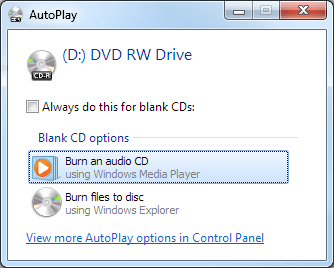
图1.“自动播放”对话框。
请注意,Windows分配给驱动器的字母为“ D:”。这在您的系统上可能有所不同。如果出现“自动播放”对话框,则将其关闭。如果现在打开Windows资源管理器,则会看到设备“ D:”
作为本地驱动器之一。由于我插入了一张空白CD,因此当我单击该驱动器时,Windows将显示“刻录光盘”对话框。 (请参见图2。)
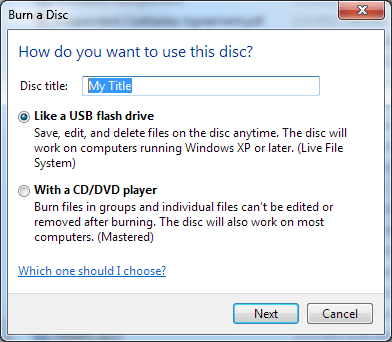
图2.“刻录光盘”对话框。
在这里,您可以给光盘加上标题,并指出要使用的方式。如果您希望光盘像普通的读/写光盘一样可以移动,复制和删除文件,请选择第一个选项(“像USB闪存驱动器”)。相反,如果您要创建一个永久存档,要在其中将整个文件集复制到光盘上,然后将其存储在某个位置,请选择第二个选项(“使用CD / DVD播放器”)。本技巧假定您要像USB闪存驱动器一样使用光盘,因此键入标题,确保单击顶部的单选按钮,然后单击“下一步”按钮。
单击“下一步”后,将对光盘进行格式化,然后可以将其用作常规光盘驱动器(尽管速度会明显慢一些)。
完成后,可以弹出光盘。当您想再次使用它时,请重新插入光盘,该光盘将像以前一样作为普通驱动器可用。
本技巧(10116)适用于Windows7。